
Το Outlook.com είναι το νέο παιδί στην πόλη. Ή ας πούμε, είναι ένας oldie που πήγε στη μεγάλη πόλη και πήρε μια αναβάθμιση ντουλάπας. Το Outlook.com αισθάνεται σαν ένα ανανεωμένο και επανεπεξεργασμένο Hotmail - μοιράζονται αρκετά κοινά χαρακτηριστικά - αλλά δεν παραπονιέμαι επειδή το τελικό προϊόν φαίνεται ελκυστικό. Το πρώτο πράγμα που σας χτυπά για το Outlook.com είναι η απολύτως απαρατήρητη διεπαφή που είναι πολύ εύκολη στα μάτια. Υπάρχουν μερικά χαρακτηριστικά γνωρίσματα κάτω από την κουκούλα - όπως η κοινωνική ενσωμάτωση και το SkyDrive, το οποίο θα πρέπει να το κάνει να κρατά το έδαφος στο Gmail.
Δεν νομίζω ότι θα αλλάξετε από το Gmail στο Outlook.com πολύ σύντομα. Σίγουρα δεν είναι πίστη στο εμπορικό σήμα, αλλά σίγουρα οι ηλεκτρονικές μας συνήθειες, που κάνουν αυτό να αλλάξει μόνο μια μελλοντική προοπτική. Το Gmail είναι υπέροχο από κάθε έκταση της φαντασίας. Αλλά ακόμα και τότε, μπορείτε να πάρετε το Outlook.com για μια κίνηση γύρω από την πόλη χωρίς να κάνετε το Gmail να αισθάνεται σαν συνεργάτης που αφήσατε για έναν νέο εραστή.
Έχετε αποκτήσει τον λογαριασμό σας στο Outlook.com;
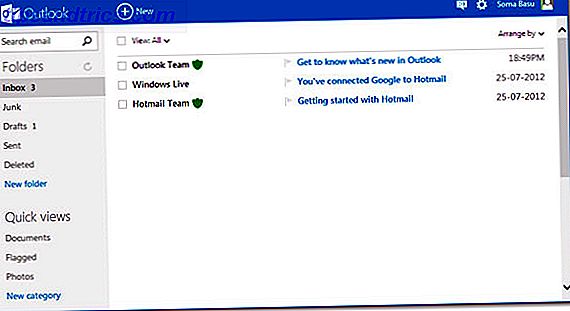
Απλώς συνδεθείτε και αποκτήστε το νέο αναγνωριστικό ηλεκτρονικού ταχυδρομείου του Outlook.com και καθαρίστε τα εισερχόμενα με ένα μήνυμα καλωσορίσματος.
Εναλλακτικά:
Εξακολουθείτε να έχετε τον παλιό σας λογαριασμό Hotmail που δεν χρησιμοποιείτε πια. Στη συνέχεια, ίσως χρησιμοποιείτε το αναγνωριστικό Gmail για να συνδεθείτε στις υπηρεσίες της Microsoft όπως το SkyDrive ή το Xbox Live. Μπορείτε να χρησιμοποιήσετε τα ίδια διαπιστευτήρια για να αποκτήσετε νέο εισερχόμενο Outlook.com. Θα λάβετε ένα μήνυμα που θα πει ότι το Hotmail σας έχει αναβαθμιστεί στο Outlook.com.
Χρησιμοποιώντας τη σωστή προώθηση ηλεκτρονικού ταχυδρομείου
Πρέπει πρώτα να επισκεφτούμε το Gmail και να το πούμε για να είμαστε χαρούμενοι με τον νέο ανταγωνιστή του σε ολόκληρη την πόλη. Προώθηση ηλεκτρονικού ταχυδρομείου Πώς να προωθήσετε αυτόματα τα μηνύματα ηλεκτρονικού ταχυδρομείου σε πολλαπλές διευθύνσεις στο Gmail Πώς να προωθήσετε τα μηνύματα ηλεκτρονικού ταχυδρομείου σε πολλές διευθύνσεις στο Gmail Το Gmail διευκολύνει την αυτόματη αποστολή μηνυμάτων ηλεκτρονικού ταχυδρομείου σε άλλους, αλλά με μερικά φίλτρα μπορείτε να τα στείλετε σε πολλά άτομα με τη μία. Το Read More είναι ένα χαρακτηριστικό που θα σας συμβούλευα να χρησιμοποιήσετε μεταξύ πολλών λογαριασμών (ακόμα και αν δεν χρησιμοποιείτε το Outlook.com) γιατί πάντα βοηθά να κρατάτε ένα αντίγραφο ασφαλείας όλων των μηνυμάτων ηλεκτρονικού ταχυδρομείου σας επιτρέποντας να μπλοκαριστεί ο πρωτεύων λογαριασμός ή να γίνει hacked περισσότερο από το συνηθισμένο φαινόμενο αυτές τις μέρες). Η προώθηση ηλεκτρονικού ταχυδρομείου είναι ο ευκολότερος τρόπος σύνδεσης δύο λογαριασμών ηλεκτρονικού ταχυδρομείου ή αναβάθμισης από το παλιό σε νέο, όπως το Outlook.com.
1. Ανοίξτε το Gmail . Κάντε κλικ στο εικονίδιο Gear και μεταβείτε στις Ρυθμίσεις αλληλογραφίας σας. Επιλέξτε την καρτέλα Forwarding και POP / IMAP.
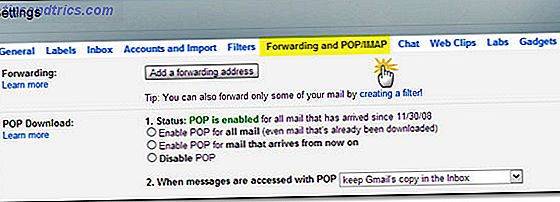
2. Κάντε κλικ στο κουμπί Προσθήκη διεύθυνσης προώθησης και προσθέστε τη διεύθυνση ηλεκτρονικού ταχυδρομείου του Outlook.com στο πεδίο.
3. Το Gmail στέλνει ένα email επαλήθευσης στο Outlook.com. Ανοίξτε το μήνυμα ηλεκτρονικού ταχυδρομείου και κάντε κλικ στον σύνδεσμο επιβεβαίωσης. Τώρα, το Gmail μπορεί να διαβιβάσει μηνύματα ηλεκτρονικού ταχυδρομείου στον λογαριασμό σας στο Outlook.com.
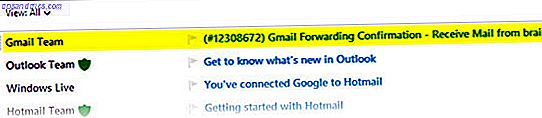
Ορίστε το Outlook.com να χρησιμοποιεί το αναγνωριστικό σας Gmail για την αποστολή μηνυμάτων ηλεκτρονικού ταχυδρομείου
Εάν εγγραφόσαστε αρχικά με το λογαριασμό σας στο Gmail, το Outlook.com σάς επιτρέπει αυτόματα να επιλέξετε τον λογαριασμό σας Gmail για την αποστολή μηνυμάτων ηλεκτρονικού ταχυδρομείου. Εάν χρησιμοποιείτε ένα νέο αναγνωριστικό του Outlook.com, πρέπει να προσθέσετε το λογαριασμό Gmail σε αυτό το βήμα και να ενημερώσετε το Outlook.com για αυτό.
1. Στο Outlook, κάντε κλικ στο εικονίδιο Ρυθμίσεις στην επάνω δεξιά γωνία. Κάντε κλικ στις ρυθμίσεις Περισσότερα μηνύματα .
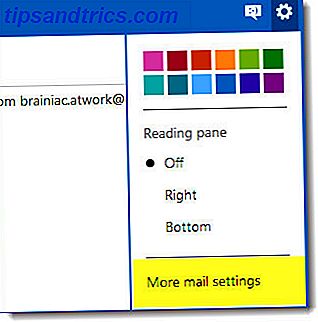
2. Κάτω από την επικεφαλίδα Διαχείριση του λογαριασμού σας, επιλέξτε Αποστολή / λήψη μηνυμάτων ηλεκτρονικού ταχυδρομείου από άλλους λογαριασμούς .
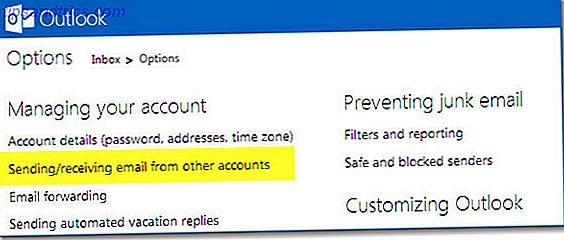
3. Προσθέστε το αναγνωριστικό Gmail που θέλετε να χρησιμοποιήσετε για να στείλετε μηνύματα ηλεκτρονικού ταχυδρομείου κάνοντας κλικ στο Προσθήκη άλλου λογαριασμού για να στείλετε αλληλογραφία, όπως φαίνεται στο στιγμιότυπο οθόνης. Προσθέστε τον λογαριασμό ηλεκτρονικού ταχυδρομείου από τον οποίο θέλετε να στείλετε ένα μήνυμα ηλεκτρονικού ταχυδρομείου.
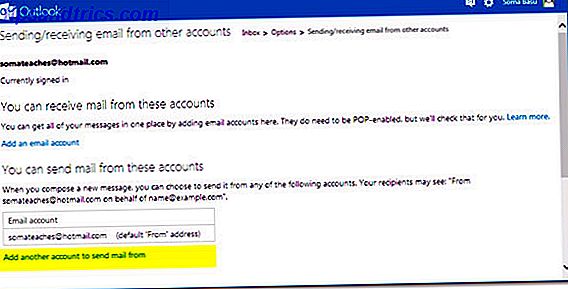
4. Το Outlook θα στείλει ένα μήνυμα επαλήθευσης στο εισερχόμενο αναγνωριστικό Gmail. Επιστρέψτε στο Gmail και επαληθεύστε τη διεύθυνση κάνοντας κλικ στο σύνδεσμο. Μπορείτε να ορίσετε το αναγνωριστικό Gmail ως προεπιλογή.
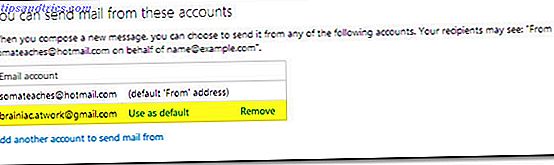
Ο παραλήπτης βλέπει ότι το μήνυμα ηλεκτρονικού ταχυδρομείου έχει σταλεί για λογαριασμό του αναγνωριστικού Gmail από το Outlook.com.
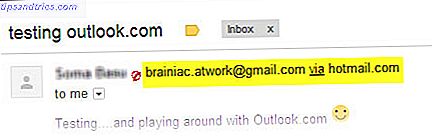
Τώρα, όταν γράφετε ένα νέο μήνυμα ηλεκτρονικού ταχυδρομείου ή απαντάτε, μπορείτε να επιλέξετε τη διεύθυνση Gmail στο αναπτυσσόμενο μενού "Από". Ωστόσο, εάν το μήνυμα ηλεκτρονικού ταχυδρομείου προωθείται από το Gmail, το Outlook επιλέγει αυτόματα το αναγνωριστικό σας Gmail για την απάντηση.
Φέρτε όλες τις επαφές σας στο Gmail στο Outlook.com
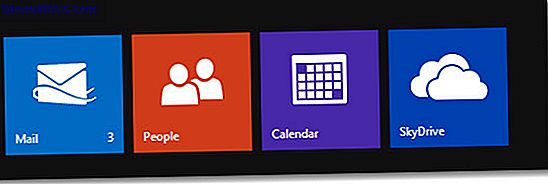
Όταν συνδέετε το Outlook.com με ένα αναγνωριστικό Gmail, η σελίδα "Άτομα" συμπληρώνεται αυτόματα με επαφές από το λογαριασμό σας στο Gmail. Για να μεταβείτε στη σελίδα "Άτομα", τοποθετήστε το δείκτη του ποντικιού κοντά στο λογότυπο του Outlook στην επάνω αριστερή γωνία και κάντε κλικ στο αναπτυσσόμενο βέλος για να αποκαλύψετε το κόκκινο εικονίδιο για τη σελίδα "Άτομα" στο Outlook.com.
Τώρα, με το Outlook.com που έχει ρυθμιστεί με τα ηλεκτρονικά ταχυδρομεία και τις επαφές σας στο Gmail, μπορείτε να το δοκιμάσετε πλήρως. Η δημιουργία δύο παράλληλων λογαριασμών βοηθά επίσης σε περίπτωση που ένα σενάριο κρίσης ημέρας χτυπά και χάσετε την πρόσβαση σε έναν από τους λογαριασμούς ηλεκτρονικού ταχυδρομείου σας. Το φρέσκο μήνυμα ηλεκτρονικού ταχυδρομείου ενδέχεται να μην εισέλθει, αλλά θα έχετε ένα αντίγραφο όλων των παλιών μηνυμάτων ηλεκτρονικού ταχυδρομείου και των επαφών σας. Λάβετε υπόψη ότι το Outlook.com θα μπορούσε να κάνει λίγα τσιμπήματα εδώ και εκεί καθώς το προϊόν ωριμάζει, αλλά δεν πρέπει να είναι πολύ δραστικό. Τι πιστεύετε για το Outlook.com; Αγαπάτε το μπλε σπαρτιατικό (ή το χρώμα που επιλέξατε); Έχετε δοκιμάσει μέχρι τώρα; Δώστε μας τις πρώτες εντυπώσεις σας.



